Bạn đang xem bài viết Hướng dẫn cấu hình Gmail trên Outlook tại Thcshoanghiep.edu.vn bạn có thể truy cập nhanh thông tin cần thiết tại phần mục lục bài viết phía dưới.
Khi sử dụng Gmail, nhiều người vẫn thấy thuận tiện hơn khi sử dụng Outlook để quản lý và gửi nhận email. Tuy nhiên, cấu hình Gmail trên Outlook có thể gặp phải một số khó khăn và thao tác phức tạp. Vì thế, việc biết cách cấu hình Gmail trên Outlook là điều cần thiết để bạn có thể sử dụng được hai ứng dụng này đồng thời và tiện lợi hơn trong công việc. Trong bài viết này, chúng tôi sẽ hướng dẫn chi tiết cách cấu hình Gmail trên Outlook, giúp bạn dễ dàng thao tác và quản lý email.
Outlook sẽ giúp các bạn có thể dễ dàng quản lý các email của Gmail. Gửi, nhận email một cách nhanh chóng mà không cần truy cập Webmail của Gmail. Sử dụng trực tiếp Microsoft Outlook của Microsoft Office.

Dưới đây mình sẽ giới thiệu cách cài đặt cấu hình Gmail trên Outlook.
Bước 1: Cài đặt trên Webmail của Gmail.
Đầu tiên các bạn đăng nhập vào Gmail của mình tại địa chỉ https://mail.google.com.
Chọn biểu tượng Cài đặt phía trên bên phải, sau đó chọn Cài đặt.
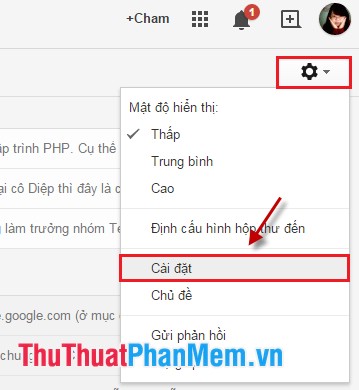
Tại tab Chuyển tiếp và POP/IMAP, ở phần Tải xuống POP các bạn chọn chuột vàoBật chức năng tải POP cho tất cả thư (thậm chí cả thư đã được tải xuống).
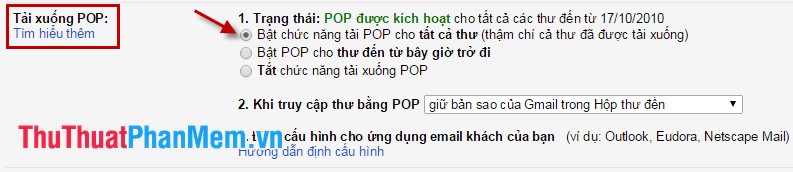
Ở phần Truy cập qua IMAP các bạn chọn Bật IMAP:
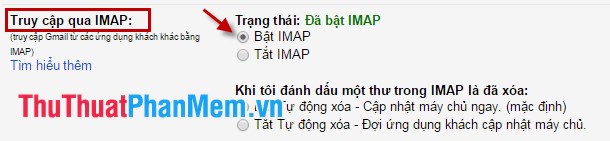
Nhấn nút Lưu thay đổi để lưu lại.
Bước 2: Cài đặt trên Microsoft Outlook.
Microsoft Outlook được tích hợp trong bản cài Microsoft Office đầy đủ, các bạn có thể mở Microsoft Outlook bằng cách:
Chọn Start -> All programs -> Microsoft Office -> Microsoft Outlook.
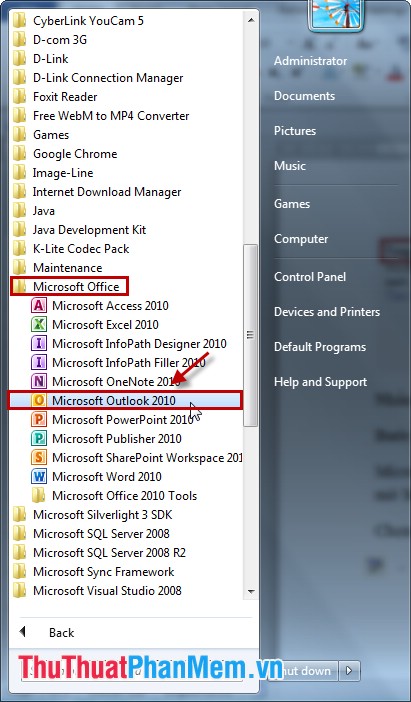
– Nếu lần đầu tiên bạn khởi động Microsoft Outlook, các bạn chọn Next.
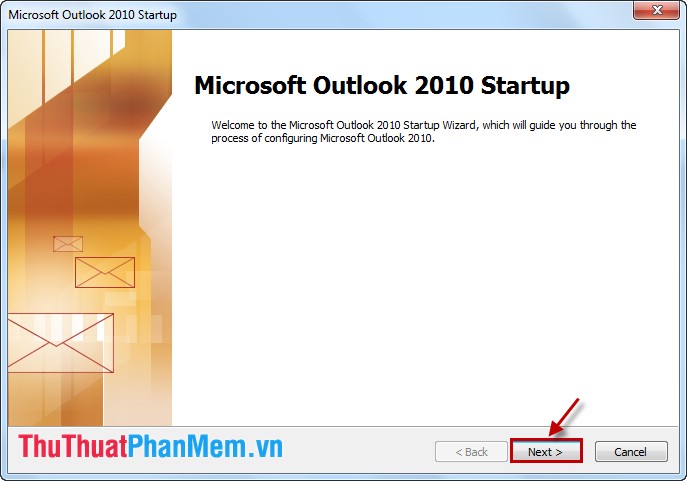
Mặc định là Yes, các bạn để mặc định và chọn Next.
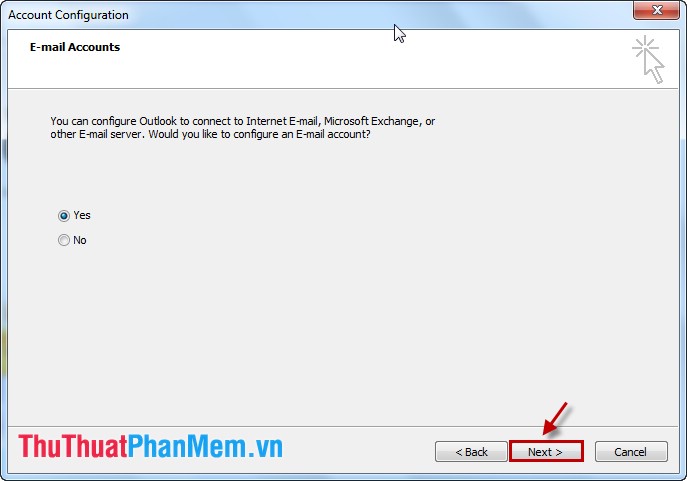
Sau đó sẽ xuất hiện hộp thoại Add New Account.
– Nếu các bạn đã khởi động Microsoft OutLook rồi, muốn thêm một tài khoản mới vào Outlook chọn File -> Info -> Add Account.
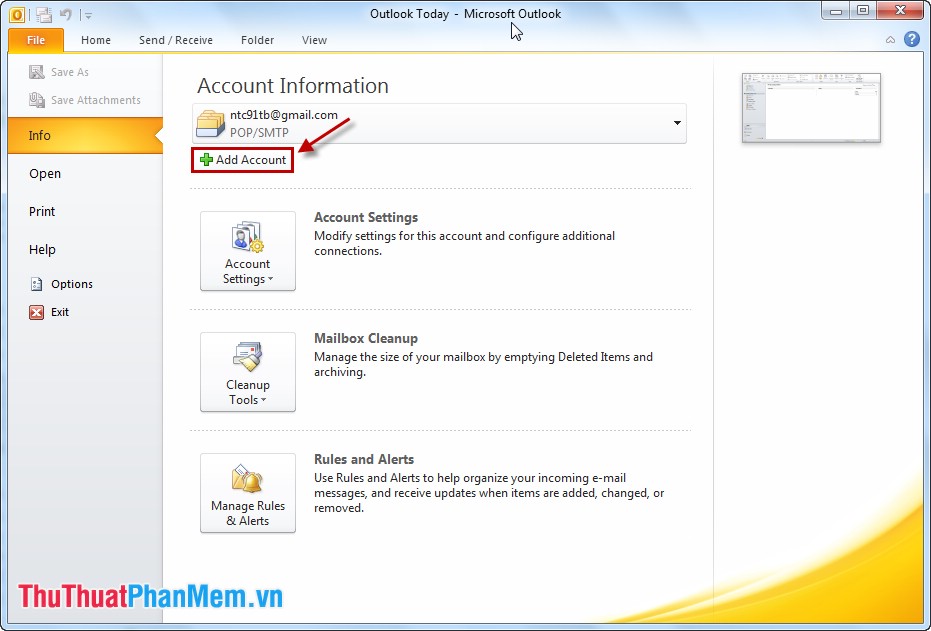
Sau đó cũng sẽ xuất hiện hộp thoại Add New Account.
Các bạn chọn Manually configure server settings or additional sever types để cài đặt cấu hình thủ công. Sau đó chọn Next để tiếp tục cài đặt.
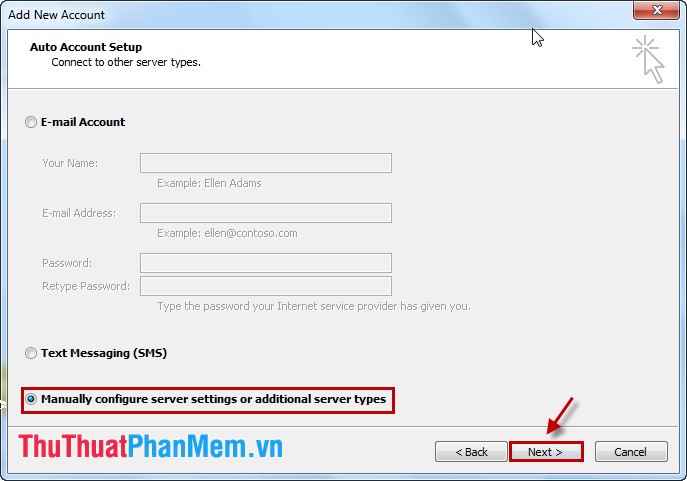
Tiếp theo, các bạn chọn Internet E-mail và chọn Next.
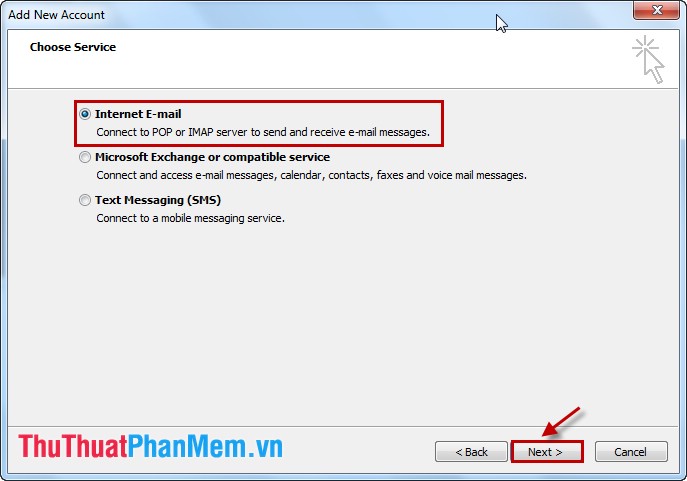
Bước tiếp theo, các bạn cần điền một số thông tin về tài khoản Gmail của bạn.
Your Name: Tên của bạn.
E-mail Address: Địa chỉ Gmail.
Account Type: POP3.
Incoming mail server: pop.gmail.com.
Outgoing mail server (SMTP): smtp.gmail.com.
Password: Mật khẩu Gmail.
Sau khi điền xong thông tin, các bạn chọn More settings.
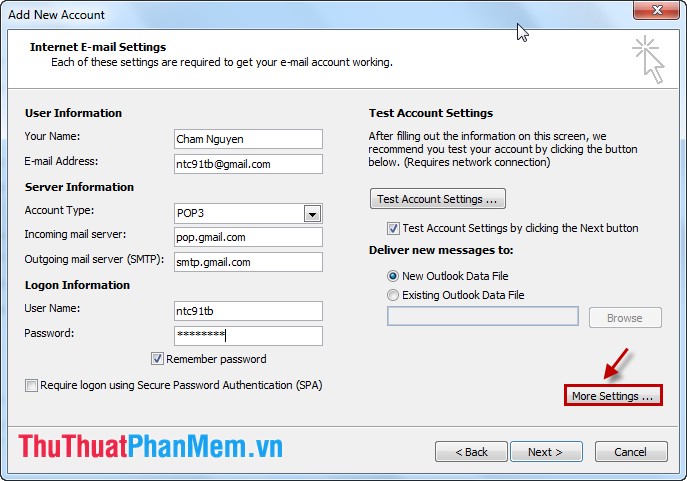
Tại tab Outgoing Server các bạn tích vào My outgoing server (SMTP) requires authentication:
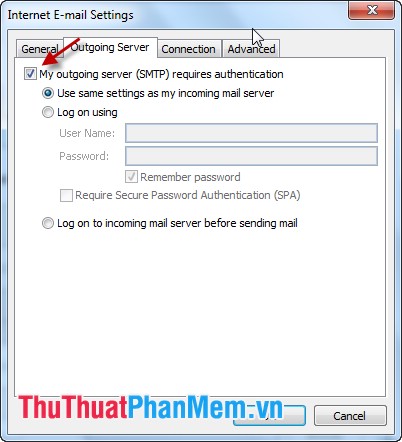
Tại tab Advanced, các bạn tích vào This sever requires an encryted connection.
Outgoing server (SMTP):587.
Use the following type of encryted connection: TLS.
Sau đó nhấn OK.
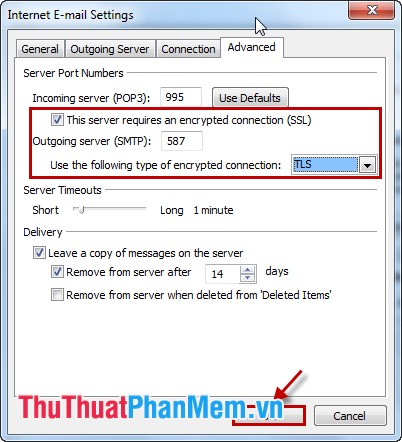
Sau đó các bạn chọn Next, đợi hệ thống kiểm tra thông tin đăng nhập và gửi một email test. Chọn Close:
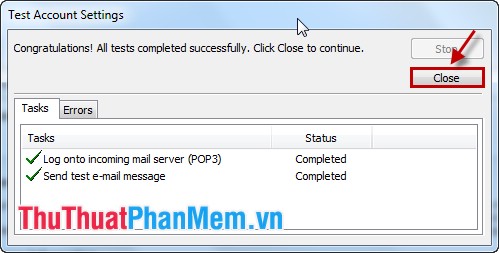
Sau đó chọn Finish.
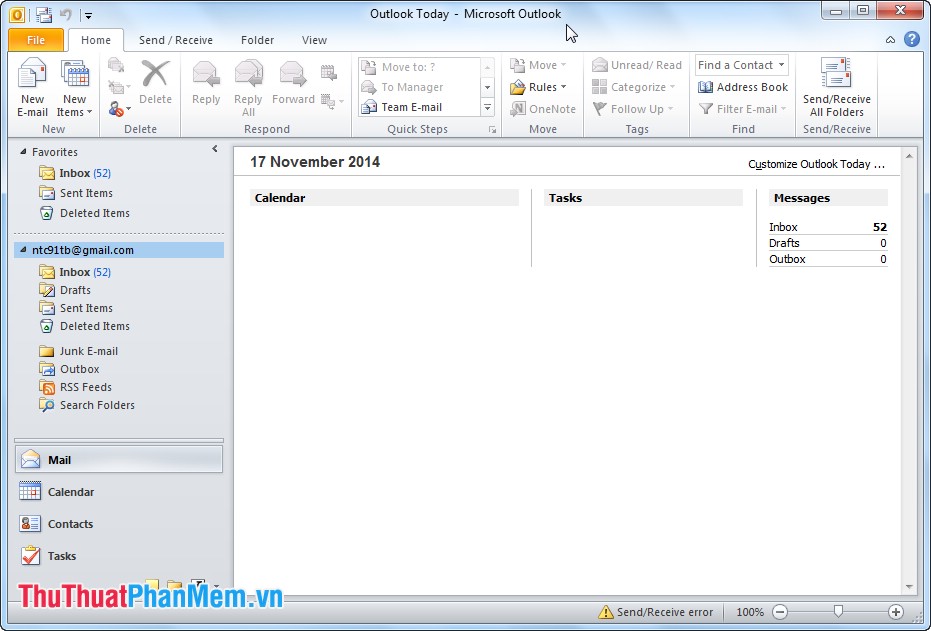
Từ giờ các bạn có thể nhận email hay gửi email qua Outlook mà không cần vào webmail của Gmail nữa.
Trên đây là những hướng dẫn cơ bản để cấu hình Gmail trên Outlook. Việc kết nối giữa các nền tảng email giúp người dùng tiện lợi và linh hoạt hơn trong công việc. Điều quan trọng là phải hiểu rõ quy trình cấu hình và thực hiện đúng các bước để tránh các lỗi không đáng có. Hy vọng với những thông tin được chia sẻ, bạn đã biết cách để đồng bộ hóa Gmail với Outlook để tối ưu công việc của mình. Chúc bạn thành công và hiệu quả!
Cảm ơn bạn đã xem bài viết Hướng dẫn cấu hình Gmail trên Outlook tại Thcshoanghiep.edu.vn bạn có thể bình luận, xem thêm các bài viết liên quan ở phía dưới và mong rằng sẽ giúp ích cho bạn những thông tin thú vị.
Nguồn Bài Viết: http://thuthuatphanmem.vn/huong-dan-cau-hinh-gmail-tren-outlook/






